Chrome: Si të fshini fjalëkalimet e ruajtura

Si të fshini fjalëkalimet e ruajtura në shfletuesin e internetit Google Chrome.
Një cookie mund të konsiderohet si një lloj mesazhi që një server në internet ia dorëzon një shfletuesi uebi. Cookies përdoren për të klasifikuar një përdorues dhe për të ruajtur informacionin e hyrjes në faqe për përdoruesin. Cookies janë gjithashtu informacione që faqet ruajnë në kompjuterin tuaj, si p.sh. ID-ja e sesionit, ID-ja e përdoruesit, etj.
Kur pastroni kukit, sajti që keni vizituar nuk do të mbajë mend asnjë cilësim, mund ta keni konfiguruar kur e keni vizituar për herë të fundit. Disa përdorues mund të duan të mos kenë të bëjnë me cookies për shkak të anës së tyre të errët. Disa cookie mund të përdoren për gjurmimin e rrjeteve ose për qëllime reklamimi.
Nëse nuk doni të bëni asgjë me cookies, gjithmonë mund t'i pastroni ato. Ju mund ta bëni këtë duke klikuar në tre pikat vertikale në krye të djathtë të shfletuesit tuaj dhe duke zgjedhur cilësimet. Shkoni të gjithë rrugën poshtë dhe klikoni mbi " avancuar " drop-down menu.
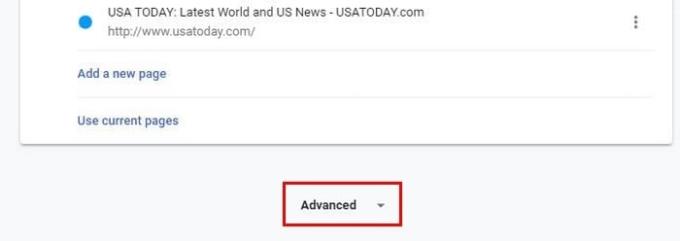
Nën " Privatësia dhe siguria ", do të gjeni " Pastro të dhënat e shfletimit ". Ky opsion do të përfshijë zgjedhjen për të pastruar historinë, kukit, cache dhe më shumë.
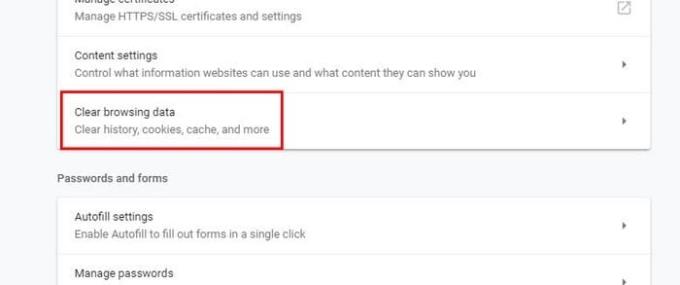
Kur klikoni mbi opsionin, do të shfaqet një dritare Pastro të dhënat e shfletimit. Opsione të ndryshme do të kontrollohen tashmë, por nëse doni vetëm të pastroni skedarët e skedarëve, mund të vazhdoni dhe të zgjidhni atë që nuk dëshironi të pastroni. Pikërisht poshtë opsionit Bazë, do të shihni gjithashtu një opsion të intervalit kohor. Ky opsion do të pastrojë informacionin vetëm nga koha që keni specifikuar.
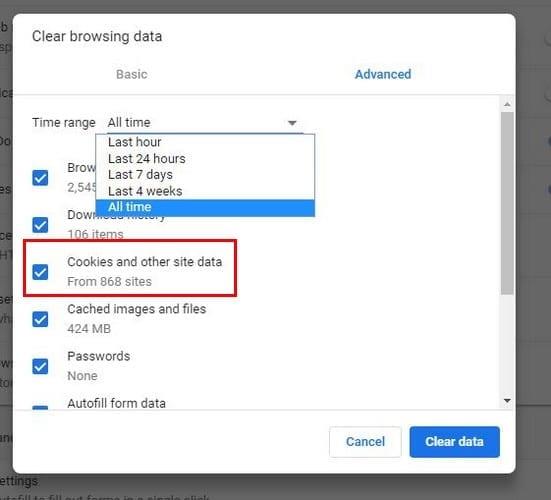
Mund të zgjidhni ose nga ora e fundit, 24 orë, shtatë ditë dhe gjatë gjithë kohës. Ky opsion do t'i lërë të dhënat tuaja të shfletimit plotësisht të pastra, asgjë nuk do të mbetet pas.
Është gjithashtu e mundur të parandaloni ruajtjen e skedarëve të personalizimit ose t'i pastroni ato nga një sajt specifik pasi ta lini atë. Për ta bërë këtë dhe më shumë, shkoni te “ Cilësimet ” > “ Cilësimet e përmbajtjes ” (do të duhet të lëvizni pak poshtë) > “ Cookies ”. Do të shihni opsione të ndryshme se si mund t'i menaxhoni kukit e Chrome.
Për shembull, ju mund t'i bllokoni ato krejtësisht, të parandaloni skedarët e skedarëve të palëve të treta, të bllokoni skedarët e skedarëve për sajte të veçanta dhe të lejoni skedarët vetëm nga një sajt i saktë. Për të bllokuar, pastruar ose lejuar kukit për një sajt, do t'ju duhet të klikoni në butonin "Shto" për ta shtuar faqen manualisht.
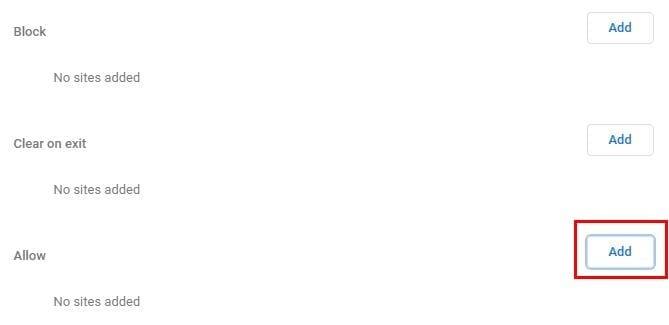
Nëse dëshironi të pastroni skedarët e skedarëve vetëm për një sajt dhe jo për të gjithë, ka një mënyrë për ta bërë edhe këtë. Kërkoni Shihni të gjitha skedarët e skedarëve dhe të dhënat e sajtit dhe në anën tjetër do të shihni një shigjetë të vogël. Klikoni mbi të dhe do të çoheni në një dritare të re ku mund të fshini skedarët e skedarëve për faqet që dëshironi ose për të gjitha ato.
Përpara se të pastroni të gjitha skedarët e personalizimit, është mirë që të lexoni se cilat cookie janë të mira dhe cilat janë të këqija. Cookies janë atje për ta bërë më të lehtë përvojën tuaj të shfletimit, por nëse po ju japin probleme, ju e dini se si t'i eliminoni ato. A mendoni se biskotat bëjnë më shumë dëm sesa mirë? Na tregoni se çfarë mendoni në komente.
Si të fshini fjalëkalimet e ruajtura në shfletuesin e internetit Google Chrome.
Nëse gabimi status_breakpoint në Chrome po ju pengon të përdorni shfletuesin, përdorni këto metoda të zgjidhjes së problemeve për ta rregulluar atë.
Parandaloni shfaqjen e njoftimeve të bezdisshme në shfletuesit e internetit Edge, Chrome, Opera dhe Firefox.
Mësoni dy mënyra se si mund të rinisni shpejt shfletuesin e internetit Google Chrome.
Gabimi 400 i Google Chrome është një gabim klienti që ndodh për shkak të kërkesave të pasakta, sintaksës së pavlefshme ose problemeve të rrugës.
Nëse keni marrë një sinjalizim për gabimin kritik të Google Chrome, rregulli numër një është të MOS kontaktoni mbështetjen e rreme pasi kjo nuk është gjë tjetër veçse një mashtrim.
Si të riktheni shiritin e faqeshënuesve të Google Chrome nëse zhduket.
Mësoni se si të eksportoni dhe transferoni fjalëkalimet tuaja të ruajtura në shfletuesin e internetit të Google Chrome me këtë tutorial.
Një tutorial i detajuar që ju tregon se si të aktivizoni ose çaktivizoni JavaScript në shfletuesin e internetit të Google Chrome.
Ndryshoni gjuhën e përdorur në shfletuesin e internetit të Google Chrome.
Si të merreni me lidhjen tuaj nuk është paralajmërim privat në Google Chrome kur nuk ka rrezik për lidhjen tuaj.
Sinjalizimi i mëposhtëm mund të shfaqet kur jeni duke u përpjekur të shkarkoni një skedar ose program duke përdorur Chrome: Ky skedar nuk mund të shkarkohet në mënyrë të sigurt.
Rregulloni një problem ku Google Chrome ngrin kur përpiqet ta lëshojë atë në Windows.
Mësoni se si të ndaloni Google Chrome që të shfaqë skedat tuaja të vjetra kur hapni shfletuesin.
Me kaq shumë rreziqe në internet për t'u përballur, nuk është çudi që gjithmonë kërkoni mënyra për të qëndruar të sigurt. Pra, kur shihni se lidhja juaj e Chrome është Mësoni si ta zgjidhni mesazhin Lidhja juaj nuk është private në Google Chrome me këto hapa.
Mësoni se si të printoni më shpejt në Google Chrome duke shtuar një ikonë në shiritin e faqeshënuesve që lidhet me dialogun e printimit.
Google Safe Browsing është një shërbim që lejon zhvilluesit dhe shfletuesit të kontrollojnë nëse një URL përmban malware ose përmbajtje phishing.
Si të çaktivizoni dhe parandaloni kërkesën e bezdisshme për vendndodhjen kur vizitoni faqet e internetit.
Një udhëzues i detajuar me pamje nga ekrani se si të vendosni një faqe fillestare të paracaktuar në Google Chrome Desktop ose versionet celulare.
Nuk është sekret që shfletuesi juaj mund të ruajë historinë tuaj të kërkimit dhe shfletimit, por a e dini se edhe vetë Google mundet? Duke supozuar se jeni regjistruar në a
Mësoni si të identifikoni telefonuesit e panjohur dhe të shmangni telefonatat e padëshiruara me metodat më të mira.
Mësoni si të ndani emrat dhe mbiemrat në Excel duke përdorur formula të thjeshta ose funksionin Text to Columns. Këshilla të dobishme për MS Office
Mësoni hap pas hapi se si të çaktivizoni lidhjet e klikueshme në Notepad++ me këtë tutorial të thjeshtë dhe të shpejtë.
Shmangni shfaqjen e një shfaqjeje në Up Next në Apple TV+ për t'i mbajtur të fshehta shfaqjet tuaja të preferuara nga të tjerët. Këtu janë hapat.
Zbuloni se sa e lehtë është të ndryshoni fotografinë e profilit për llogarinë tuaj Disney+ në kompjuterin tuaj dhe pajisjen Android.
Po kërkoni alternativa të Microsoft Teams për komunikime pa mundim? Gjeni alternativat më të mira të Microsoft Teams për ju në 2023.
Ky postim ju tregon se si të shkurtoni videot duke përdorur mjete të integruara në Microsoft Windows 11.
Nëse e dëgjoni shumë fjalën Clipchamp dhe pyesni se çfarë është Clipchamp, kërkimi juaj përfundon këtu. Ky është udhëzuesi më i mirë për të zotëruar Clipchamp.
Me Regjistruesin falas të zërit mund të krijoni regjistrime pa instaluar një softuer të palës së tretë në kompjuterin tuaj Windows 11.
Nëse dëshironi të krijoni video mahnitëse dhe tërheqëse për çfarëdo qëllimi, përdorni softuerin më të mirë falas të redaktimit të videove për Windows 11.

























